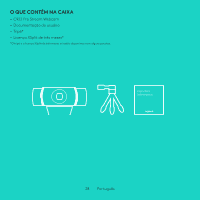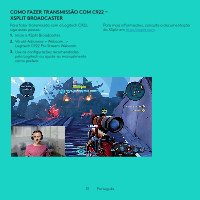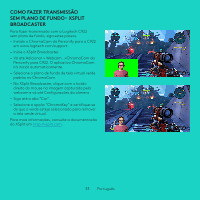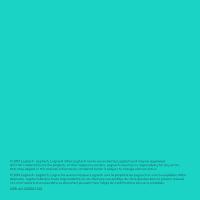Logitech C922 Setup Guide - Page 33
Como Fazer TransmissÃo, Sem Plano De Fundo- Xsplit, Broadcaster
 |
View all Logitech C922 manuals
Add to My Manuals
Save this manual to your list of manuals |
Page 33 highlights
COMO FAZER TRANSMISSÃO SEM PLANO DE FUNDO- XSPLIT BROADCASTER Para fazer transmissão com a Logitech C922 sem plano de fundo, siga estes passos: - Instale o ChromaCam da Personify para a C922 em www.logitech.com/support. - Inicie o XSplit Broadcaster. - Vá até Adicionar > Webcam...>ChromaCam da Personify para C922. O aplicativo ChromaCam irá iniciar automaticamente. - Selecione o plano de fundo de tela virtual verde padrão no ChromaCam. - No XSplit Broadcaster, clique com o botão direito do mouse na imagem capturada pela webcam e vá até Configurações da câmera. - Siga até a aba "Cor". - Selecione a opção "ChromaKey" e certifique-se de que o verde esteja selecionado para remover a tela verde virtual. Para mais informações, consulte a documentação do XSplit em http://xsplit.com. 33 Português